Winbox是一款綠色小巧的遠程管理工具,軟件可以幫助用戶輕松完成遠程連接的配置工作,只需要提供遠程電腦的IP地址、登錄帳號密碼等信息就可以輕松完成遠程電腦的連接工作。Winbox軟件體積小巧,不會占用過多的電腦空間,使用起來非常便捷,有需要的朋友趕緊下載使用吧!
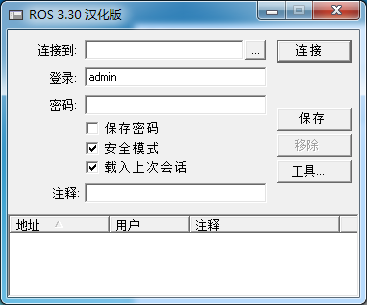
Winbox遠程管理工具使用說明
1、在本站下載安裝好winbox軟件。
2、打開運行后,看到如下圖,在這里輸入連接地址,賬號和密碼再點擊連接。
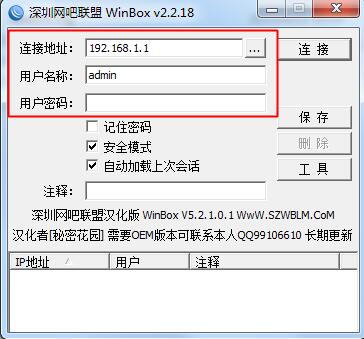
3、等待連接成功后就可以對路由器進行管理了,是不是很便捷?

【端口映射設置】
1、打開我們的winbox客戶端先登錄,之后點擊菜單在IP的右側菜單中再點擊firewall【防火墻設置】
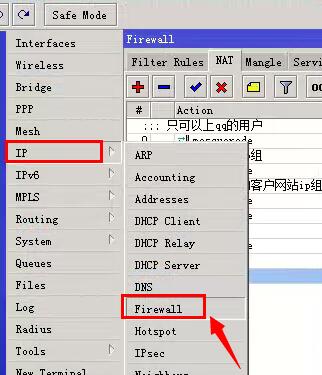
2、接著就會進入到防火墻界面,這時在界面上方的選項卡點擊NAT,在點擊下方的加號,如下圖所示;
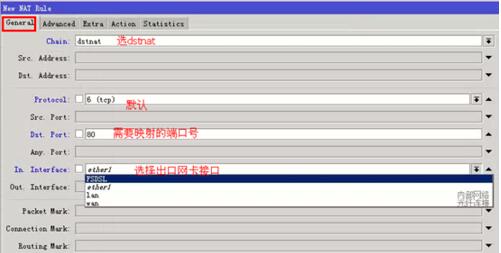
3、然后我們就開始對端口設置規則了。切換到”general”菜單,IP-FIREWALL-NET(IP-防火墻-網)項 Chain選擇 dstnat ,輸入映射的端口和回流IP。協議protocl選擇默認就可以了。
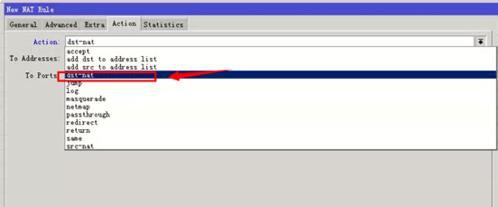
4、還是在當前界面中,將選項卡切換到action【執行動作】設置選擇dst-nat選項。

5、完成以上設置后,接著在填寫下要映射的服務器的IP地址和端口號。【To Address】(內網目標服務器IP)、【TO Ports】(端口號)。
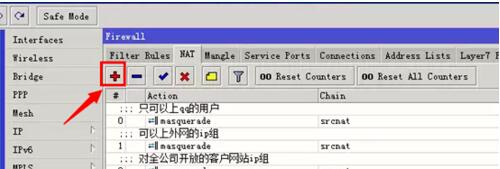
6、設置完成后再返回我們的firewall界面中,點擊應用【apply】之后再nat里面就看到我們剛剛設置的項目了,映射就完成了。
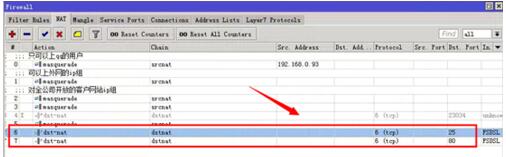
Winbox遠程管理工具功能介紹
搜索和顯示MNDP(MikroTikNeighborDiscoveryProtocol)或CDP(CiscoDiscoveryProtocol)設備。可以通過該功能鍵搜索同一子網內MikroTik和Cisco設備。并能通過MAC地址登陸到MikroTikRouterOS進行操作。1、connect
通過指定的IP地址(默認端口為80,不許特別指定,如果你修改了端口需要對具體訪問端口做自定)或MAC地址(如果路由器在同一子網內)登陸路由器。
2、save
保存當前連接列表(當需要運行它們時,只需雙擊)
3、remove
刪除從列表中選擇的項目
4、tools
刪除所有列表中的項目,清除在本地的緩存,從wbx文件導入地址或導出為wbx文件
5、SecureMode(安全模式)
提供保密并在winbox和RouterOS之間使用TLS(TransportLayerSecurity)協議
6、KeepPassword(保存密碼)
保存密碼到本地磁盤的文本文件中
Winbox控制臺使用TCP/8291端口,在登陸到路由器后可以通過Winbox控制臺操作MikroTik路由器的配置并執行與本地控制臺同樣的任務。

 Winbox遠程管理工具 v3.40 綠色中文版3.14MB
Winbox遠程管理工具 v3.40 綠色中文版3.14MB